有的小伙伴在使用Windows10系统电脑时,想要打开IE浏览器软件,来搜索网页,查询资料等,但是却不知道如何打开该软件,那么小编就来为大家介绍一下吧。
方法/步骤1
-
1.第一步,开机电脑,接着点击左下角箭头所指的小娜搜索图标。
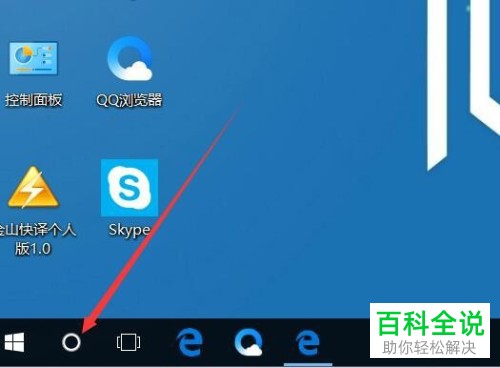
-
2.第二步,来到下图所示的搜索页面后,点击输入框,并输入Internet ,然后点击箭头所指的Internet Explorer桌面应用。
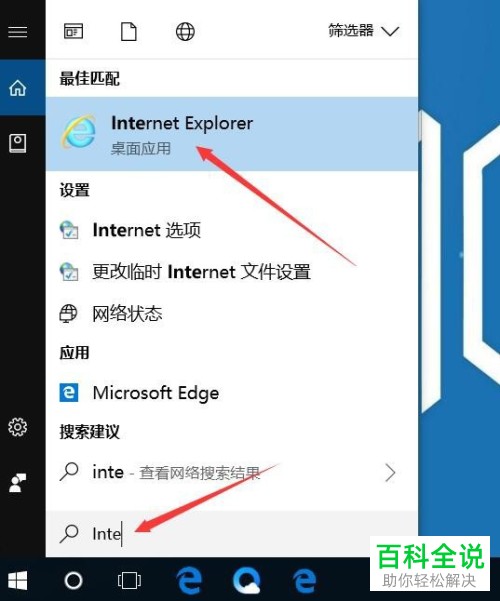
方法/步骤2
-
1.第一步,点击桌面左下角的开始图标。
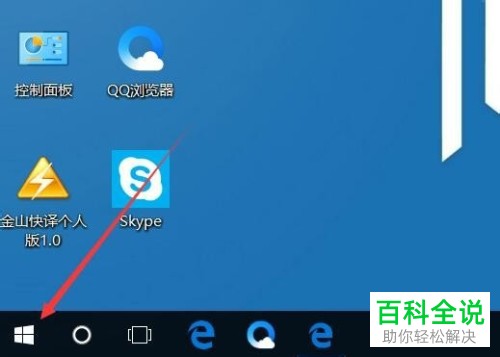
-
2.第二步,来到下图所示的弹出窗口后,点击箭头所指的Windows附件选项。

-
3.第三步,在下图所示的Windows附件页面中,点击箭头所指的InternetExplorer选项,就可以打开IE浏览器了。
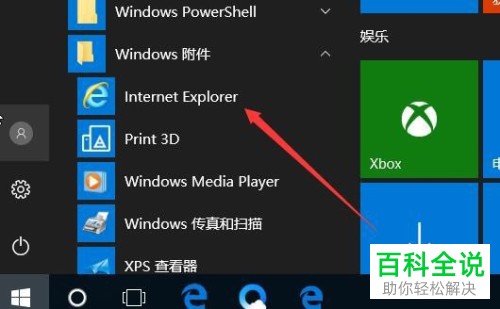
方法/步骤3
-
1.第一步,双击或者右击打开Edge浏览器软件,接着点击右上角箭头所指的‘...’图标。
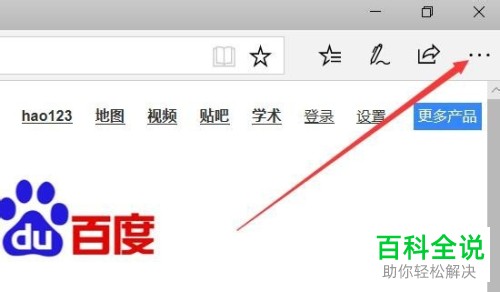
-
2.第二步,来到下图所示的弹出窗口中,点击箭头所指的使用InternetExplorer打开选项。
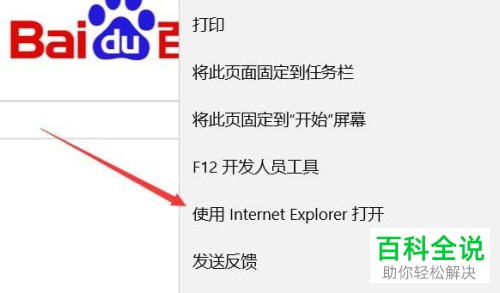
-
以上就是如何打开win10系统中的IE浏览器的方法。
